Windows Sandbox でホスト フォルダーの共有を有効または無効にする
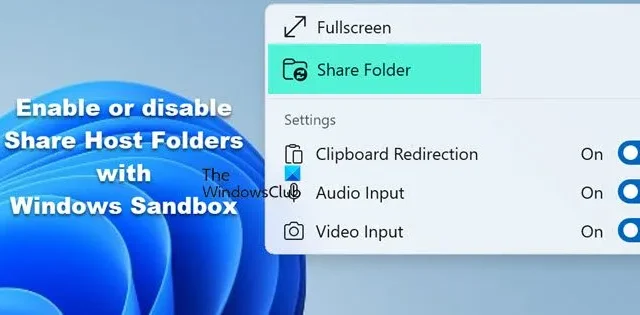
Windows Sandbox は、仮想化された別の環境を作成することで、メイン システムに影響を与えずに、ユーザーが PC で新しいことをテストしたり試したりするのに役立つツールです。 場合によっては、ファイルに簡単にアクセスするために、メイン システムとサンドボックスの間でフォルダーを共有する必要があります。 そのため、この投稿では、Windows Sandbox でホスト フォルダーの共有を有効または無効にする方法を説明します。
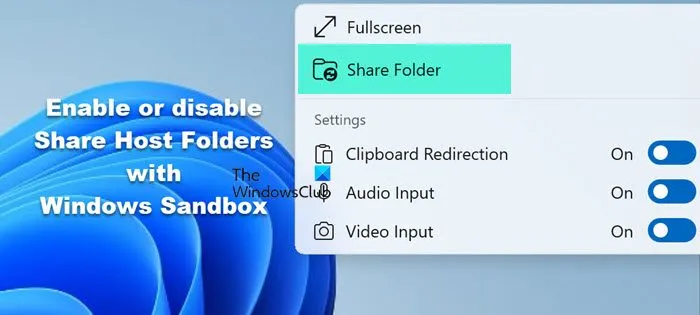
Windows Sandbox でホスト フォルダーの共有を有効または無効にする
Windows Sandboxでホストフォルダーの共有を有効または無効にするには、ユーザーは2つの方法を選択できます。
- ローカル グループ ポリシー エディターの使用
- レジストリエディタの使用
ローカル グループ ポリシー エディターの使用
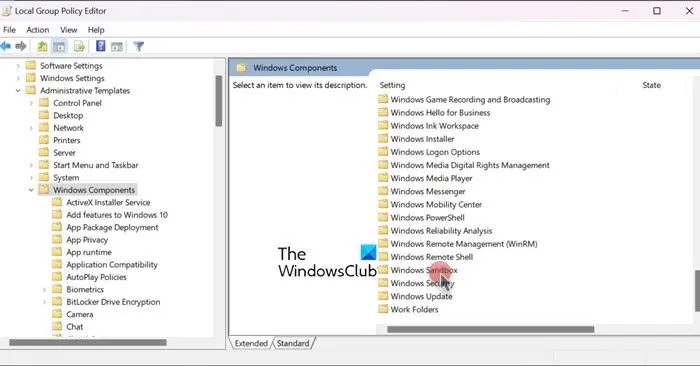
ローカル グループ ポリシー エディターを使用して Windows Sandbox でホスト フォルダーの共有を構成すると、データ アクセスとセキュリティをより迅速に行うことができます。この機能を有効にすると、ユーザーはメイン システム間でファイルをシームレスに共有できるようになります。
Gpeditを使用してサンドボックスでホストフォルダの共有を有効にするには、以下の手順に従ってください。
- Win + R をクリックして実行ダイアログボックスを開き、gpedit.msc と入力して Enter キーを押します。
- 以下の場所に移動し、右側のパネルから Windows Sandbox をクリックします。
コンピューターの構成 > 管理用テンプレート > Windows コンポーネント > Windows サンドボックス
- 次に、 「Windows サンドボックスへのフォルダーのマッピングを許可する」ポリシーをダブルクリックして編集します。
- ホスト フォルダーを Windows Sandbox で共有するには、[有効] に設定します。最後に、[適用] ボタンを押して、[OK] ボタンをクリックします。
Windows Sandboxでホストフォルダーの共有を無効にするには
- [実行] ダイアログ ボックスを開き、「gpedit.msc」と入力して Enter キーを押します。
- 下記の場所に移動し、右側のパネルに移動して、Windows Sandbox をクリックします。
コンピューターの構成 > 管理用テンプレート > Windows コンポーネント > Windows サンドボックス
- 次に、Windows サンドボックス ポリシーの [マッピングを許可する] フォルダーをダブルクリックして編集します。
- [無効] オプションをクリックし、[適用] と [OK] ボタンをタップします。
ローカル グループ ポリシー エディターを終了し、Windows Sandbox を再起動して変更を適用します。
Windows 11/10 Home を実行している場合、グループ ポリシー エディターは見つかりません。代わりに、次のガイドに進み、レジストリ エディターを使用する必要があります。
レジストリエディタの使用
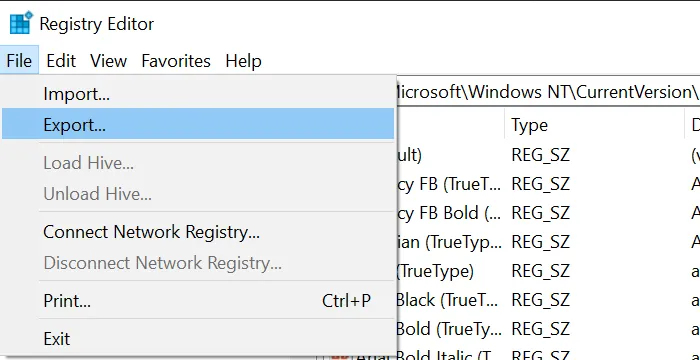
レジストリ エディターを使用して、共有ホスト フォルダーをオンまたはオフにすることもできます。Windows レジストリには重要な構成設定が保存されるため、レジストリの変更には注意が必要です。そのため、レジストリのバックアップを必ず作成してください。
これを行うには、レジストリ エディターを開き、[ファイル] > [エクスポート] に移動して、ファイルを任意の場所に保存します。これで、復元する必要がある場合は、エクスポートしたファイルを実行するだけで、以前の設定が適用されます。
バックアップが完了したら、メモ帳を開いて次のコード行を貼り付けてツールを有効にします。
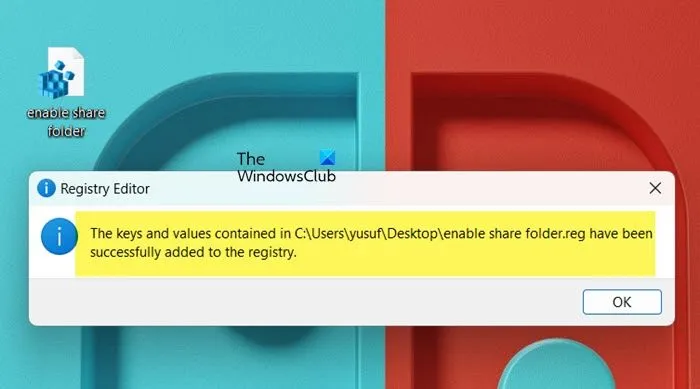
共有ホストフォルダを有効にする場合は、次のスクリプトを使用します。
Windows Registry Editor Version 5.00
[HKEY_LOCAL_MACHINE\SOFTWARE\Policies\Microsoft\Windows\Sandbox]
“AllowMappedFolders”=-
“AllowWriteToMappedFolders”=-
共有ホスト フォルダーを無効にするには、次のスクリプトを使用する必要があります。
Windows Registry Editor Version 5.00
[HKEY_LOCAL_MACHINE\SOFTWARE\Policies\Microsoft\Windows\Sandbox]
“AllowMappedFolders”=dword:00000000
“AllowWriteToMappedFolders”=dword:00000000
ファイルに名前を付け、.reg拡張子を追加します。 1 つのファイルにコピーしないでください。その場合、機能しません。
ファイルが作成されたら、管理者権限で実行します。ファイルを右クリックして [管理者として実行] を選択し、UAC プロンプトが表示されたら [はい] をクリックします。ファイルが実行され、「キーと値がレジストリに正常に追加されました」というメッセージが表示されます。これは、レジストリが変更され、機能が追加されたことを証明します。
このガイドが、ローカル グループ ポリシー エディターとレジストリ エディターを使用して、Windows Sandbox でホスト フォルダーの共有をオンまたはオフにする方法を構成するのに役立つことを願っています。
Sandbox は安全に使用できますか?
サンドボックス環境は、適切に構成およびセットアップされている場合は特に、ほぼ安全に使用できます。サンドボックスは、システムやネットワークの残りの部分に影響を与えずに、信頼できないコードや潜在的に有害なコードを実行およびテストするように設計された隔離された環境です。サイバーセキュリティ、ソフトウェア開発、およびテストで、動作の分析、脆弱性の検出、リスクの軽減のために広く使用されています。
Windows サンドボックス モードとは何ですか?
Windows サンドボックスは、疑わしいプログラムや信頼できないプログラムをデバイス上の隔離された安全な場所で実行できるようにする機能/仮想化環境です。この環境の際立った特徴は、閉じるたびにリセットできることです。つまり、ソフトウェアのインストールや設定の調整など、サンドボックスで実行されたすべての操作は、完了すると消え、メイン システムを潜在的な危害から保護します。



コメントを残す